On peut vous aider ?
Cherchez des réponses ou parcourez les rubriques de notre documentation
Pages des modèles
Description
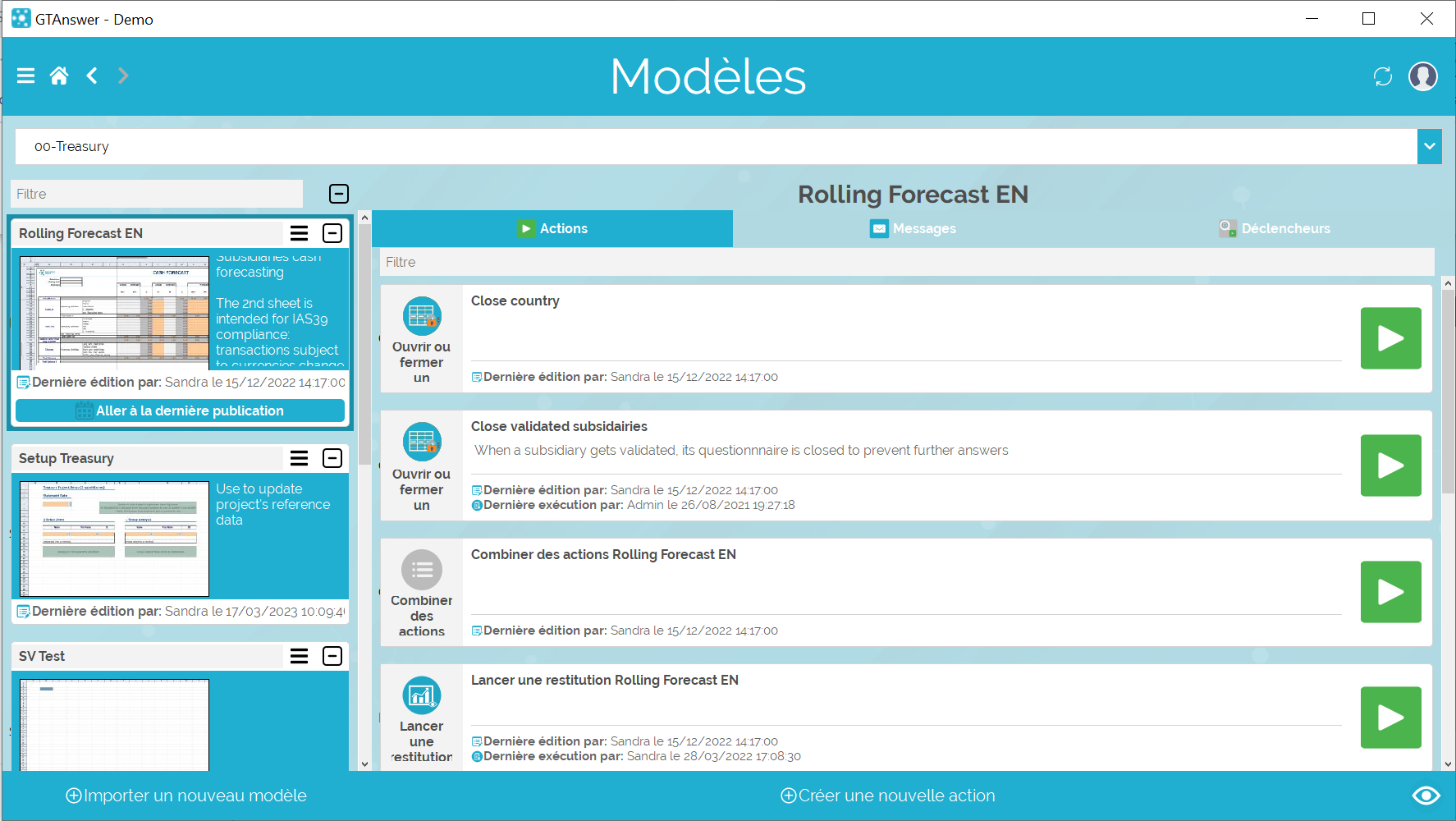
En haut de la page, une liste déroulante permet sélectionner un projet.
La page proprement dite est découpée en 2 :
Liste des modèles
Les modèles sont présentés sur la partie gauche. Ils sont triés par nom. Chaque modèle est présenté sous la forme d’une tuile affichant :
- Le nom du modèle
- Un aperçu (l’aperçu est généré par le module Design. Si l’aperçu n’apparait pas, mettez à jour le modèle depuis Design puis rafraichissez la page)
- Une description
- La date de dernière modification et le nom du compte ayant modifié le modèle
- S’il existe au moins une publication pour le modèle, un bouton apparait permettant de naviguer jusqu’à la page des réponses de la dernière publication
Enfin, sous la liste des modèles, un bouton permet d’importer un nouveau modèle.
A partir de la version 2023 :
Il est désormais possible de réduire / agrandir les tuiles des modèles via les boutons ![]() et
et ![]() .
.
Un bouton similaire, situé au-dessus de la liste des modèles, permet de réduire / agrandir la totalité des tuiles.
Actions, Messages et Déclencheurs
Sur la partie droite est présentée une interface à onglets affichant les objets dépendants du modèle sélectionné.
Actions
Les actions sont affichées sur le premier onglet, elles sont triées par nom. Chaque action est présentée sous la forme d’une tuile affichant :
- Le type de l’action
- Le nom de l’action
- Une description
- La date de création et le nom du compte ayant créé l’action
- La date de dernière modification et le nom du compte ayant modifié l’action
- Un bouton d’exécution. Le bouton peut être désactivé si le développeur a décoché la propriété « Exécutable » de l’action
Certaines actions peuvent ne pas être affichées. Certaines actions sont masquées par défaut (les actions de relance et de fermeture), d’autres peuvent être masquées par le développeur s’il décoche la propriété « Visible » de l’action. Il est possible d’afficher les actions masquées en cliquant sur l' »Œil » situé dans le coin inférieur droit de l’interface
Sous la liste des actions, un bouton permet de créer un nouvelle action
Messages
Les messages sont affichés sur le second onglet, ils sont triés par type et par nom. Chaque message est présenté sous la forme d’une tuile affichant :
- Le type de message
- Le sujet du message
- Un aperçu du corps du message
- La date de création et le nom du compte ayant créé le message. Pour les messages générés par défaut lors de la création du modèle, le créateur est « Answer »
- La date de dernière modification et le nom du compte ayant modifié le message
Déclencheurs
Les déclencheurs sont affichés sur le dernier onglet, ils sont triés par type et par nom. Chaque déclencheur est présenté sous la forme d’une tuile affichant :
- Le type de déclencheur, correspondant à l’évènement-source.
- Le nom du déclencheur
- La description du déclencheur
- La date de dernière modification et le nom du compte ayant modifié le déclencheur
- La date de dernière exécution du déclencheur
- Un interrupteur permettant d’activer ou désactiver le déclencheur
Sous la liste des déclencheurs, un bouton permet de créer un nouveau déclencheur


